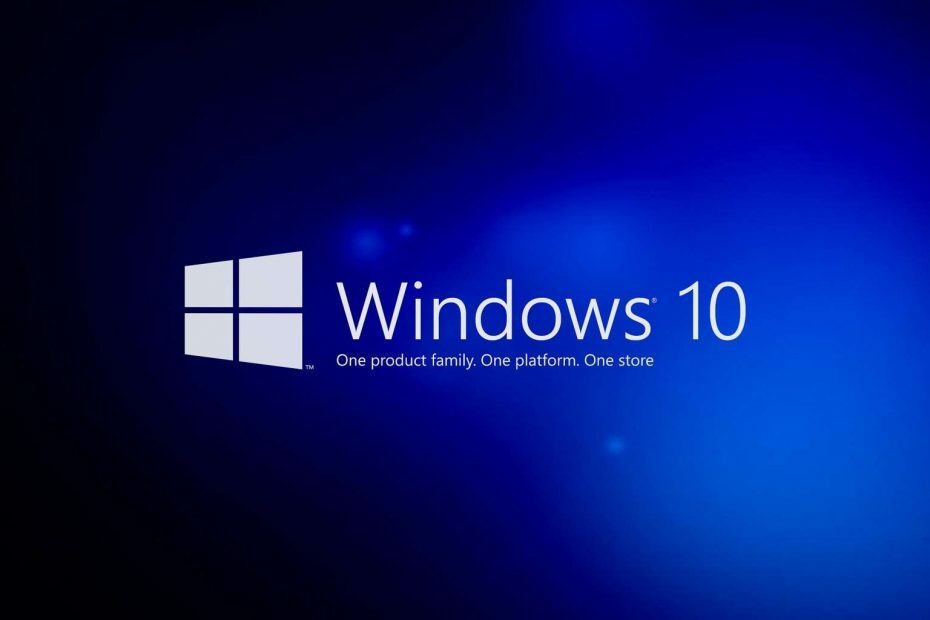- Yleensä Siirrettävät tallennuslaitteet -kansio näkyy työpöydälläsi tietyn ulkoisen tallennustilan käytön tai valokuvien muokkaamisen jälkeen.
- Se on haamukansio, jota ei voida poistaa päivittämällä henkilökohtainen tietokone yksinkertaisesti.
- Rekisteri voi olla myös syy, joten yritä korjata se käyttämällä Windowsin sisäänrakennettua työkalua.
- Toinen ratkaisu Irrotettavat tallennuslaitteet -kansiosta poistamiseen on skannata tietokoneesi parhaalla mahdollisella virustentorjuntaohjelmalla.

Tämä ohjelmisto pitää ajurit käynnissä ja pitää sinut turvassa tavallisista tietokonevirheistä ja laitteistovikoista. Tarkista kaikki ohjaimesi nyt kolmessa helpossa vaiheessa:
- Lataa DriverFix (vahvistettu lataustiedosto).
- Klikkaus Aloita skannaus löytää kaikki ongelmalliset kuljettajat.
- Klikkaus Päivitä ohjaimet uusien versioiden saamiseksi ja järjestelmän toimintahäiriöiden välttämiseksi.
- DriverFix on ladannut 0 lukijoita tässä kuussa.
Muokattuaan joitain valokuvia tietokoneella tai SD-kortin käyttämisen lisäasemana, monet käyttäjät ilmoittivat, että uusi kansio nimeltä Removable Storage Devices ilmestyi yhtäkkiä työpöydälle.
Kansio sisältää tietokoneen käytettävissä olevat laitteet ja asemat (joskus se on tyhjä), eikä sitä voida poistaa.
Kansio raportoitiin ensimmäisen kerran vuonna 2018, ja se liittyi myös saman vuoden lokakuun Windows 10 mikä aiheutti monia asioita.
Myöhemmät kumulatiiviset Windows 10 -päivitykset eivät tunnu korjaavan tilannetta. Itse asiassa käyttäjät olivat haluttomia poistamaan sitä peläten, että tämä saattaa vaikuttaa koko käyttöjärjestelmään.
Vaikka tämän kansion tarkkaa syytä ei tunneta, käyttäjät ovat kokeilleet useita tapoja päästä eroon siitä vahingoittamatta järjestelmää.
Kuinka poistan siirrettävät tallennuslaitteet-kansion?
1. Päivitä työpöytä
Tämä on yksinkertaisin ja yleisin ratkaisu, jota monet käyttäjät käyttivät päästä eroon kansiosta.
Nimittäin napsauttamalla työpöytää hiiren kakkospainikkeella ja valitsemalla Päivitä-vaihtoehto, väliaikaiset tiedostot olisi poistettava. Tämä ratkaisu poisti kansion, mutta vain tietyn ajan.
Monet käyttäjät mainitsivat, että kansio ilmestyi uudelleen. Tässä tapauksessa kannattaa kokeilla seuraavia ratkaisuja oppaastamme.
2. Suorita DISM-komento
- Kirjoita hakupalkkiincmd ja sinun pitäisi nähdä musta Komentokehote -kuvaketta.
- Klikkaa Suorita nimelläjärjestelmänvalvoja.

- Kirjoita komentokehoteikkunaan seuraava komento ja paina sitten Enter:
DISM / Online / Cleanup-Image / RestoreHealth
Prosessi kestää noin 10-20 minuuttia, ja sen on korjattava virheelliset rekisteritiedostot.
Koska on mahdollista, että Siirrettävät tallennuslaitteet -kansio on kytketty virheellisesti määritetyt järjestelmäasetukset tai rikki merkinnät Windowsissa rekisteri, tämän tarkistuksen pitäisi korjata ongelma.
Haluatko tietää enemmän DSIMistä?Lue artikkeli ja opi kaikki mitä tiedät DISM-työkalusta.
3. Suorita virustentorjunta

Laitteestasi saattaa puuttua tärkeitä päivityksiä tai se ei ehkä toimi oikein viruksen tai jonkin haittaohjelman takia.
Suosittelemme perusteellinen virustentorjunta vain varmistaaksesi. Voit käyttää Windowsin sisäänrakennettua suojaustyökalua, Windows Defendertai kolmannen osapuolen virustentorjuntatyökalu.
On parasta käyttää erillistä suojaustyökalua Windows Defenderin sijaan, koska viimeinen tarjoaa vain perussuojan.
Suojaa ja suojaa tietokoneesi, arkaluontoiset tiedot, verkkomaksut, salasanat ja älykäs koti laitteet, ja verkkokameran kanssa suosittelemme käyttämään yhtä parhaista kyberturvallisuustyökaluista.

ESET Internet Security
Suojaa tärkeät tietokoneesi datatiedostot ja poista haittaohjelmat, jotka voivat aiheuttaa Siirrettävät tallennuslaitteet -kansion.
Joten nämä ovat suositeltuja ja käteviä ratkaisuja, joiden pitäisi auttaa poistamaan Siirrettävät tallennuslaitteet -kansio.
Ohitimme uudelleenkäynnistysvaiheen, josta on joskus hyötyä väliaikaisten tiedostojen poistamisessa. Emme myöskään suosittaneet käyttöjärjestelmän uutta asennusta, koska se on vaikeampaa ja todennäköisesti tarpeetonta.
Jos sinulla on ongelmia muiden tiedostojen, kuvakkeiden tai kansioiden poistamisessa, kannattaa ehkä katsoa meidän oma opas ja opi ongelman ratkaisemisesta helposti.
Jos sinulla on tähän aiheeseen liittyviä kommentteja, käytä alla olevaa erityisosaa.
Usein Kysytyt Kysymykset
Voit yrittää päivittää järjestelmän. Jos tämä ei poista sitä, voit tarkistaa meidän opas siirrettävien tallennuslaitteiden kansion poistamiseen.
On olemassa monia erilaisia ohjelmia, joten suosittelemme, että katsot meidän opas, joka sisältää parhaat virusten poistotyökalut Windows 10: lle.
Tämän tekeminen manuaalisesti on titaaninen ja melkein mahdoton tehtävä. Joten voit käyttää mitä tahansa näistä upeita työkaluja kaksoiskappaleiden etsimiseen ja poistamiseen Windows 10: ssä.